快速安装自己的Sublime系列
Posted 怪诞咖啡
tags:
篇首语:本文由小常识网(cha138.com)小编为大家整理,主要介绍了快速安装自己的Sublime系列相关的知识,希望对你有一定的参考价值。
GitHub:http://liu12fei08fei.github.io/html/2sublime.html
安装插件管理(Package Control):
- Sublime Text 支持大量插件,如何找到并管理这些插件就成了一个问题,Package Control,正是为了解决这个问题而出现的,利用它我们可以很方便的浏览、安装和卸载 Sublime Text 中的插件。
- 进入 Package Control 的官网,里面有详细的安装教程。Package Control 支持 Sublime Text 2 和 3,本文只给出 3 的安装流程:
- Window 使用 Ctrl + ` 打开 Sublime Text 控制台。
- MAC 使用 Control + ` 打开 Sublime Text 控制台。
- 将对应的 Python 代码粘贴到控制台,回车等待安装完成
- 当网络状况不友好的时候,可以使用官网中的手动安装方式,官网有详细的介绍
- 等待 Package Control 安装完成。之后使用 Ctrl + Shift + P 打开命令板,输入 PCIP 应出现 Package Control:Install Packge
- 可以愉快的安装插件了
主题:
Material Theme:The most epic theme for Sublime Text.
配置:(4种主题)
"theme": "Material-Theme.sublime-theme","color_scheme":
"Packages/Material Theme/schemes/Material-Theme.tmTheme",
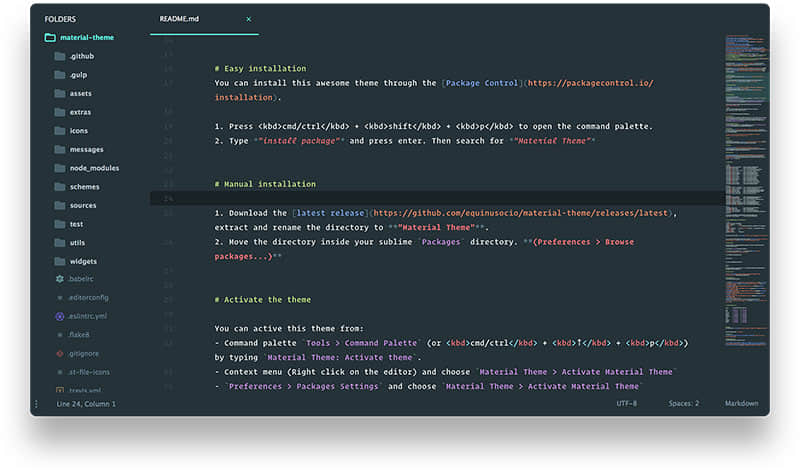
"theme": "Material-Theme-Darker.sublime-theme","color_scheme":
"Packages/Material Theme/schemes/Material-Theme-Darker.tmTheme",
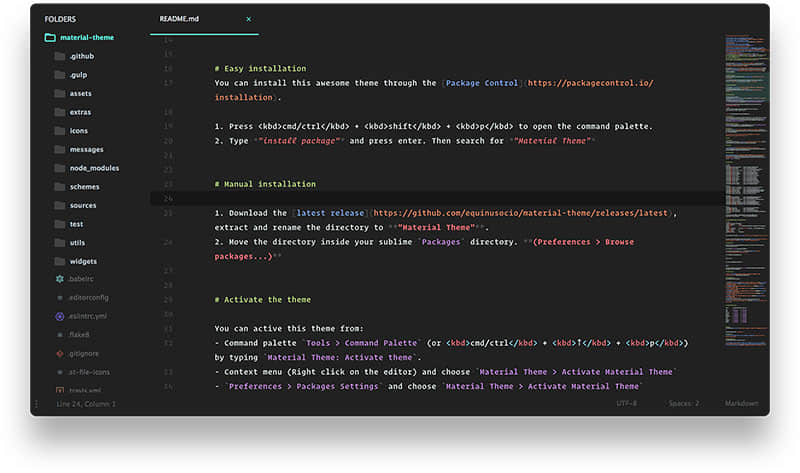
"theme": "Material-Theme-palenight.sublime-theme","color_scheme":
"Packages/Material Theme/schemes/Material-Theme-palenight.tmTheme",
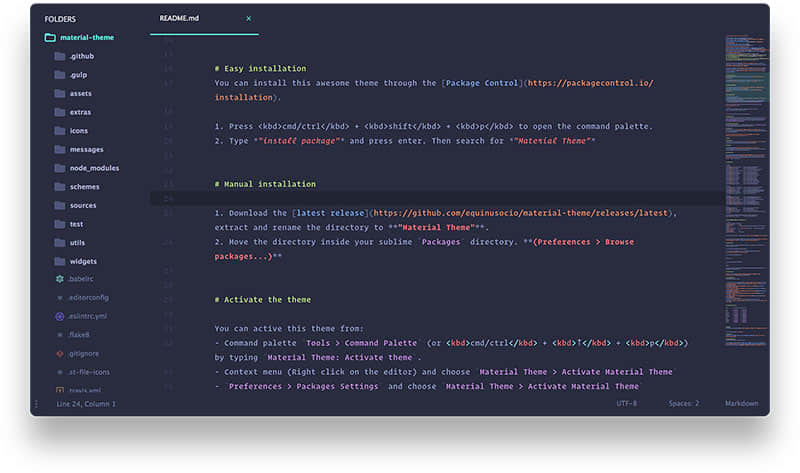
"theme": "Material-Theme-Lighter.sublime-theme","color_scheme":
"Packages/Material Theme/schemes/Material-Theme-Lighter.tmTheme",
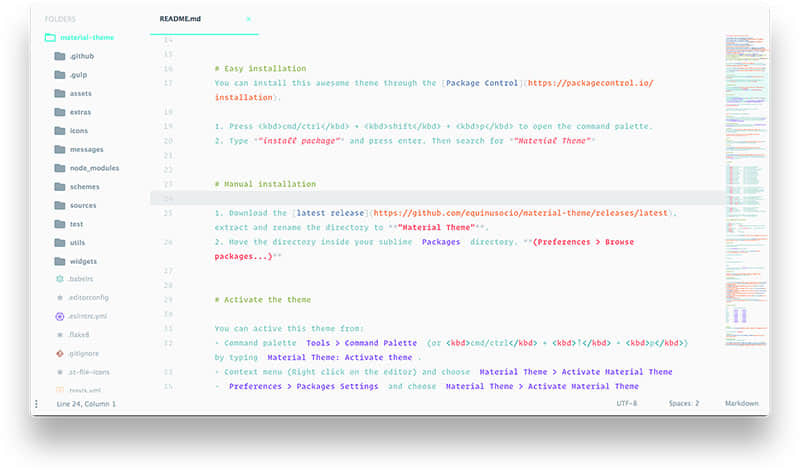
插件:
- Emmet:编码快捷键,前端必备
- autoprefixer:CSS添加私有前缀,选择CSS代码,Ctrl+Shift+P,选择autoprefixer即可
- Js Format:javascript的代码格式化插件,快捷键(Ctrl+Alt+F或Control+Alt+F)
- jQuery:JQ函数提示
- Doc Blockr:生成优美注释
- Nodejs:node代码提示
- File Diffs:强大的比较代码不同工具,右键标签页,出现FileDiffs Menu或者Diff with Tab…选择对应文件比较即可
- Chinese Localizations:汉化插件,提供简中,繁中,英文,日文四种语言切换
- html-CSS-JS Prettify:格式化HMTL/CSS/JS
常用配置:
- "update_check": false, // 禁止自动更新
- "word_wrap": "true" // 设置自动换行
- "trim_trailing_white_space_on_save": true, // 保证在文件保存时,移除每行结尾多余空格
- "highlight_line": true, // 当前行高亮
- "tab_size": 4, // Tab转换,转成4个空格
- "save_on_focus_lost": true, // 窗口失焦立即保存文件
- "font_size": 14, // 字体大小
- "show_encoding": true, // 显示当前文件的编码
- "show_full_path": true, // 显示全路径
- "font_face": "YaHei Consolas Hybrid", // 字体设置
- "font_face": "Comic Sans MS", // 超赞字体
相关链接:
以上是关于快速安装自己的Sublime系列的主要内容,如果未能解决你的问题,请参考以下文章
IDEA插件系列(36):Quick File Preview插件——快速预览插件
Macbook Pro下安装subl命令,快速使用sublime打开代码